Apple hat die Veröffentlichung von Sicherheitsupdates für Mojave im Jahr 2021 eingestellt, aber wenn Sie einen älteren Mac besitzen und Ihr macOS aktualisieren und Ihre bevorzugten 32-Bit-Apps am Laufen halten möchten, sollten Sie erwägen, Ihren Mac auf Mojave zu aktualisieren.
Während iOS 12 auf jedem Gerät, das iOS 11 unterstützt, reibungslos läuft, kann das nicht von macOS Mojave gesagt werden – nicht alle High Sierra-Systeme haben die Spezifikationen, um Mojave auszuführen. Wenn Sie jedoch keinen wirklich alten Mac verwenden, besteht jede Chance, dass Sie macOS 10.14 problemlos installieren und ausführen können.
macOS Mojave-Kompatibilität
Laut Apple ist macOS Mojave für alle Macs verfügbar, die „Mitte 2012 oder später eingeführt wurden, zusammen mit den Mac Pro-Modellen 2010 und 2012 mit empfohlenen Metal-fähigen Grafikkarten.“
Was bedeutet das in Bezug auf bestimmte Modelle? Wenn Ihr System eine der folgenden Maschinen ist, haben Sie Glück.
- iMac Pro (2017)
- iMac (Ende 2012 oder neuer)
- Mac Pro (Ende 2013 sowie Modelle Mitte 2010 und Mitte 2012 mit Metal-fähigen Grafikkarten)
- MacBook (2015 oder neuer)
- MacBook Air (Mitte 2012 oder neuer)
- MacBook Pro (Mitte 2012 oder neuer)
- Mac mini (Ende 2012 oder neuer)
Wird auf meinem Mac macOS Mojave ausgeführt?
Wenn Sie sich nicht sicher sind, welches Mac-Modell Sie besitzen, erfahren Sie hier, wie Sie es herausfinden können.
- Klicken Sie auf das Apple-Logo in der Menüleiste und wählen Sie Über diesen Mac.

- Auf der Registerkarte „Übersicht“ sehen Sie das Mac-Modell und das Baujahr.
Die Anforderungen von macOS Mojave bedeuten, dass es nicht so weit verbreitet ist wie High Sierra. Leider endet die Straße für diese älteren Maschinen in High Sierra.
Welche Apps sind nicht mit Mojave kompatibel?
Apple hat angekündigt, dass macOS Mojave die letzte Version ist, die 32-Bit-Apps unterstützt. Das bedeutet aber nicht zwangsläufig, dass 32-Bit-Apps problemlos laufen. Daher ist es wichtig zu überprüfen, ob eine Ihrer Apps 32-Bit ist, und Pläne zu schmieden, sich nicht mehr darauf zu verlassen.
Wie viel Speicherplatz benötige ich für macOS Mojave?
macOS Mojave benötigt etwa 4,8 GB freien Speicherplatz. Je mehr Speicherplatz Sie haben, desto besser, insbesondere wenn Sie vorhaben, neue Apps aus dem überarbeiteten Mac App Store zu installieren.
Unter „Über diesen Mac“ können Sie überprüfen, wie viel freier Speicherplatz Ihnen zur Verfügung steht.
- Klicken Sie auf das Apple-Logo und wählen Sie "Über diesen Mac".
- Klicken Sie im Fenster "Über diesen Mac" auf "Weitere Informationen" und wählen Sie dann die Registerkarte "Speicher".
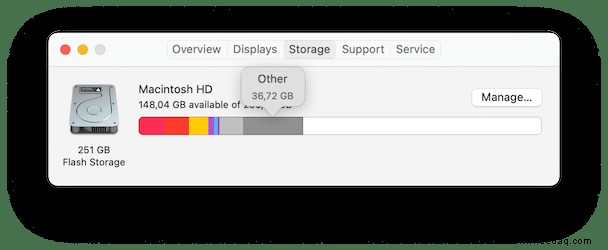
Wenn auf Ihrer Festplatte Speicherplatz benötigt wird, können Sie Ihre Systemdateien durchsuchen und nicht mehr benötigte Dateien in den Papierkorb ziehen. Dies ist jedoch eine zeitaufwändige Aufgabe. Ein viel besserer Weg, Junk-Dateien schnell zu entfernen, ist mit CleanMyMac X.
CleanMyMac X ist ein Dienstprogramm, das Ihr System scannen und automatisch alte, beschädigte und veraltete Dateien zum Löschen erkennen kann. Es verwandelt eine mühselige Aufgabe in eine Aufgabe, die nur wenige Minuten dauert, wobei nur wenige Mausklicks Ihrerseits erforderlich sind.
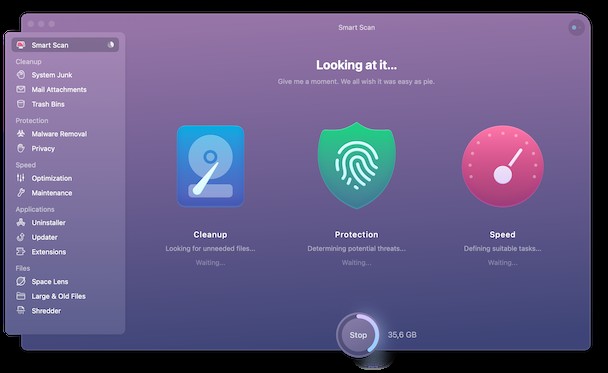
- Laden Sie CleanMyMac X herunter und starten Sie es (der Download ist kostenlos).
- Wählen Sie Smart Scan.
- Klicken Sie auf „Scannen“ und warten Sie, bis die App fertig ist.
- Klicken Sie auf Ausführen und all diese sinnlosen Dateien werden für immer verschwinden und viele Gigabyte an freiem Speicherplatz zurücklassen.
Ja, es ist wirklich so einfach.
So installieren Sie macOS Mojave
Hier ist eine umfassende Anleitung zum Upgrade auf macOS Mojave. Fühlen Sie sich frei, direkt einzutauchen und die Updates für macOS Mojave auszuprobieren.
Wenn Ihre gewählte Version heruntergeladen wurde, müssen Sie die Geschäftsbedingungen von Apple akzeptieren, die Festplatte auswählen, auf der Sie Mojave installieren möchten, und Ihren Mac den Rest erledigen lassen.
Viel Spaß beim Upgrade!